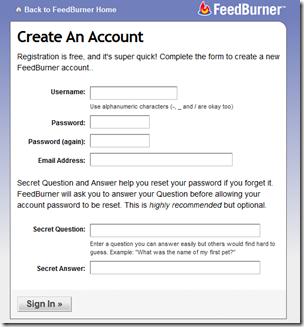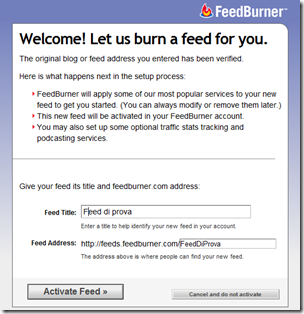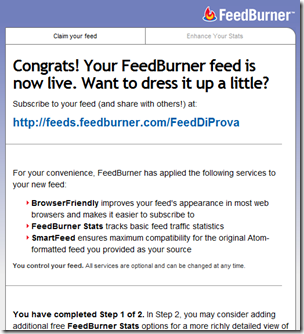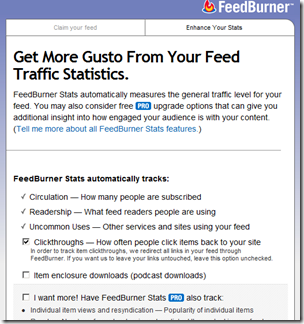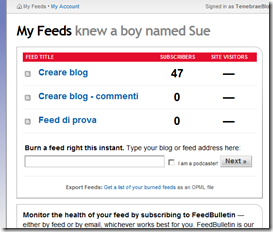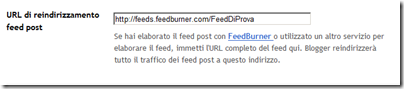In questo articolo elenco i principali siti che offrono questi servizi.
Perchè le statistiche sono importanti?
La risposta a questa domanda richiederebbe ben più di un post, specialmente su come interpretare in modo corretto le statistiche. Delle statistiche più dettagliate del vostro blog permettono di capire quali post (e quali parole chiave) attirano maggiormente i motori di ricerca, se ricevete molto traffico da siti e da quali, quali articoli hanno preferito i vostri lettori.
In un blog, possiamo essere portati a pensare che i post più commentati siano stati quelli con più successo, ma nella maggior parte dei casi non è così. Il commento nasce spesso da una complicità tra il lettore e l'autore del blog, mentre i visitatori casuali (ad esempio quelli che arrivano dai motori di ricerca), che nella maggior parte dei casi sono più di quelli abituali, entrano per avere un'informazione ben precisa per poi andarsene.
E proprio perchè magari è la prima volta che entrano nel vostro blog, non hanno quella complicità che li porta a commentare.
Capire quali sono stati i motivi che hanno portato un visitatore nel vostro spazio personale, è una delle chiavi del successo di un blog o di qualsiasi sito sul web. Dedicherò presto dei post sull'argomento sulle mie esperienze personali.
Quali strumenti usare
Strumenti ce ne sono davvero un'infinità, riassumo qui quelli che ho provato personalmente e che ritengo più validi.
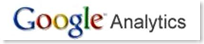
Google Analytics: è lo strumento più completo nel suo genere e lo uso io stesso per questo blog. L'analisi delle visite viene effettuata tramite un codice javascript da inserire nelle pagine del nostro blog. Analytics tiene traccia di un gran numero di informazioni, permettendo di arrivare perfino a vedere per ogni singola pagina da dove sono venuti i visitatori (quali siti, quali motori di ricerca, quali chiavi di ricerca...), e da lì dove sono poi andati. L'interfaccia non è semplice e non è immediata e, anche se disponibile in lingua italiana, è consigliabile solo per gli utenti più tecnici e che hanno bisogno davvero di risultati professionali. Dal momento in cui lo utilizzerete, tutte le statistiche del vostro blog rimangono per sempre memorizzate, ed è anche possibile confrontare tra loro diversi periodi per stabilire, ad esempio, il tasso di crescita delle visite, o confrontarle con quelle di siti delle stesse dimensioni del nostro e che trattano gli stessi argomenti, per capire come va il nostro blog rispetto ad altri con le stesse caratteristiche.
Tra le altre feature, da segnalare anche le varie visualizzazioni dei report (dal semplice testo fino ai grafici a torte), la possibilità di poterne crearne di personalizzati e di poter applicare dei filtri (ad esempio io ho filtrato il mio ip di casa e quello a lavoro, per evitare di risultare io stesso nelle statistiche).
Analytics è spesso criticato come il più "stitico" dei sistemi, perchè nei suoi report vi risulteranno un numero di visitatori sempre inferiori a quelli di altri strumenti simili. In realtà questo "difetto" è uno dei suoi punti di forza: Analytics è molto selettivo, ed essendo basato su JavaScript invece che cookie non registrerà il passaggio dei tantissimi crawler che girano il web. Analytics vi offrirà sempre il numero più attendibile di "visitatori umani", e chi ha un approccio professionale al proprio blog deve tenere conto di dati reali piuttosto di dati pompati ma non attendibili.
Tra l'altro Analytics verrà presto integrato in Blogger: questa feature è già in beta privata e se ne parla qui. Google Analytics sul blog è totalmente invisibile, non è neanche possibile visualizzare un suo contatore.

ShinyStat.com: se Analytics è il più stitico, con ShinyStat vi basterà pensare al vostro blog mentre fate la doccia per vederne incrementato il contatore. Qualsiasi cosa (umana o non) passi dal vostro blog, verrà registrata. ShinyStat è disponibile in italiano, è tra i più semplici da installare e anche da usare. E' stato il primo ad offrire la "predizione" del numero di visite: in base alle visite avute in un dato momento, e in base all'andamento generale del blog, ShinyStat cerca di predire quante visite avrete a fine giornata. Questo calcolo viene fatto sempre in tempo reale e si aggiorna continuamente in base alle visite.
Nella sua versione gratuita, il codice da inserire nel blog visualizzerà un contatore (che potrete personalizzare) cliccando sul quale sarà possibile accedere al dettaglio delle vostre statistiche, non potrette da password e quindi visibili a tutti.
Le statistiche sono poche ed essenziali (anche se graficamente vengono presentate molto bene), e vengono storicizzate solo quelle degli ultimi 30 giorni, mentre per i mesi precedenti avrete solo dei totali generali.
Nella sua versione gratuita, ShinyStat ha il limite di 1000 visitatori al giorno.

Histats.com: anche Histats.com è disponibile in italiano e anche questo (come ShinyStat) si basa sui Cookie (quindi statistiche abbastanza pompate, ma meno di ShinyStat). Offre molte più informazioni rispetto a ShinyStat e permette di filtrare un IP. Anche in questo caso abbiamo una predizione sommaria dell'andamento del giorno (anche se bisogna prima raggiungere le 100 visite) e le statistiche sono protette da password.
E' possibile inserire diversi contatori in flash nel blog (i più belli tra i servizi simili) ma è anche possibile inserire un codice invisibile (anche nella versione gratuita). Anche Histats è molto semplice da installare e da usare, e anche in questo caso le statistiche dettagliate non vengono memorizzate oltre i 30 giorni.
L'ho usato per molto tempo in alcuni miei siti, prima che arrivasse Analytics, ed è la scelta migliore se volete uno strumento semplice ma abbastanza completo. Nella sua versione gratuita, Histats ha il limite di 1000 visitatori al giorno.

StatCounter.com: disponibile soltanto in lingua inglese, StatCounter sorprende per l'enorme quantità di informazioni che visualizza. E' praticamente possibile seguire tutto il percorso fatto da un utente all'interno del vostro blog, oltre ovviamente a sapere da dove è arrivato o con quali chiavi di ricerca e a tutta una serie di statistiche molto dettagliate (in particolare per quanto riguardo i siti di provenienza fornisce informazioni più precise dei concorrenti), che però vengono calcolate solo sugli ultimi 500 visitatori (nella versione gratuita). L'interfaccia non è intuitiva e piuttosto spartana. Diciamo che StatCounter è uno strumento molto utile se abbinato ad altri: non potrete avere le statistiche passate, ma avrete enormi dettagli su quelle del giorno. Per un certo periodo l'ho usato assieme ad Analytics su Creare blog, anche se alla fine l'ho tolto per non appesantire il caricamento del blog.
StatCounter visualizzerà un'icona nel vostro blog.
Quale scegliere?
- Se volete statistiche complete e professionali per il vostro blog, la scelta cade su Google Analytics.
- Se avete un traffico inferiore ai 1000 visitatori al giorno, e volete uno strumento semplicissimo da usare e installare, scegliete ShinyStat, ma ricordatevi che le vostre statistiche saranno visibili a tutti.
- Se avete un traffico inferiore ai 1000 visitatori al giorno, e volete uno strumento semplice ma completo, Histats è la scelta perfetta.
- Se volete sapere cosa ha mangiato a pranzo il vostro visitatore e il soprannome di sua mamma quand'era ragazzina, StatCounter fa per voi, ma ricordatevi che le statistiche sono sempre limitate agli ultimi 500 visitatori e che è disponibile solo in inglese.
Per le statistiche di un sito web, esistono molti altri servizi, alcuni con caratteristiche davvero interessanti e innovative (come ad esempio Woopra, che sto provando in questi giorni), ma che ancora sono in beta o non offrono la garanzia di "anni di servizio" alle spalle.
Come sempre, per chiarimenti o segnalazioni, invito a lasciarmi un commento.





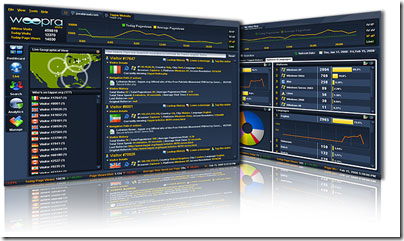










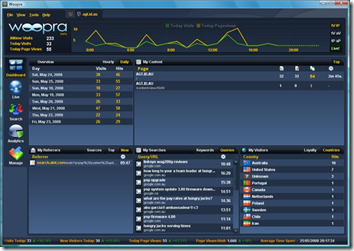
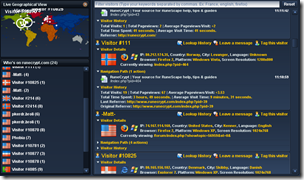
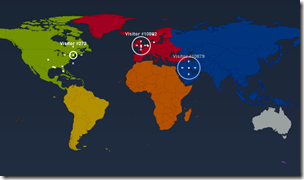
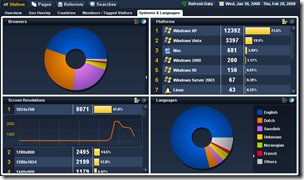
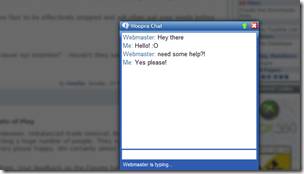
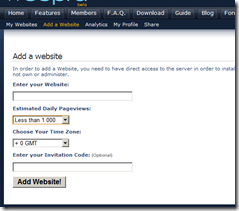
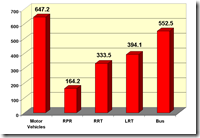


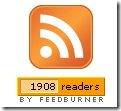

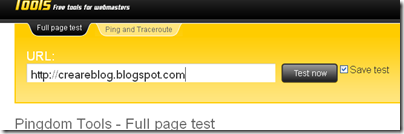
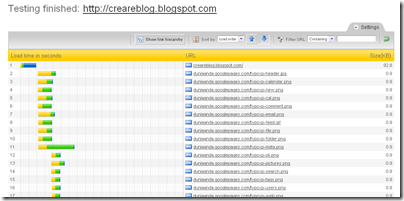
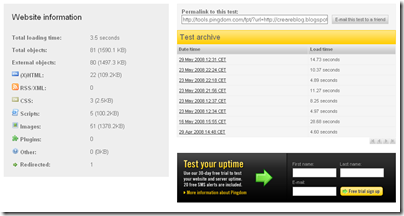

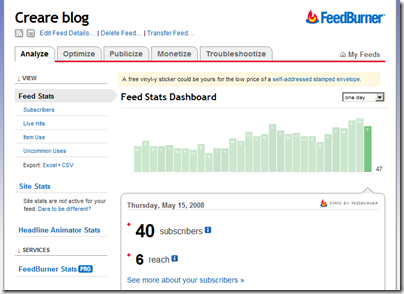
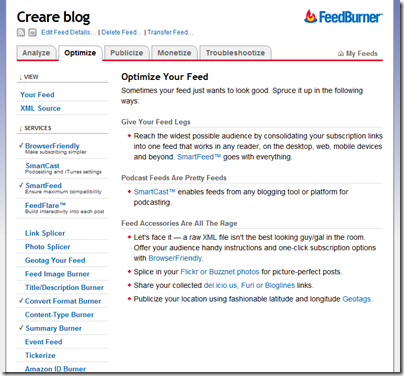
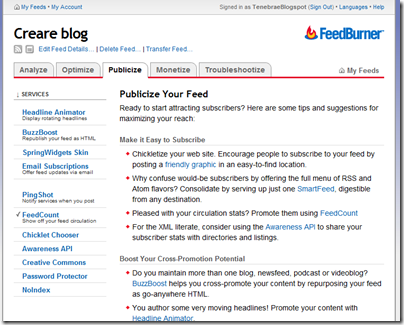
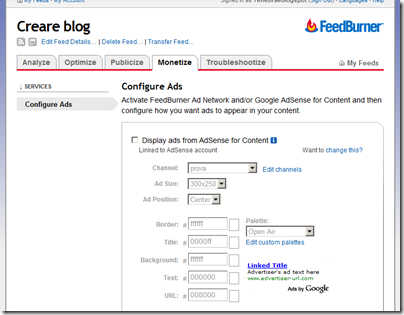
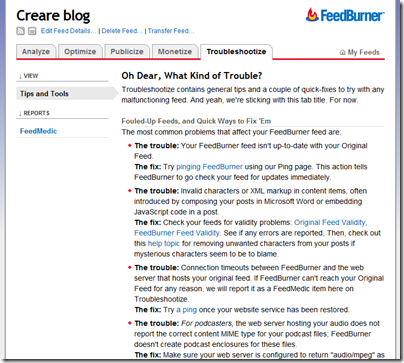
 Per chi ha un approccio più "professionale" al proprio blog sa benissimo quanto siano importanti gli iscritti al suo feed: i lettori che lo sottoscrivono infatti ci permettono di monitorare sia la salute del blog sia il grado di apprezzamento di quello che scriviamo, oltre che ovviamente fornire una continua fonte di visite.
Per chi ha un approccio più "professionale" al proprio blog sa benissimo quanto siano importanti gli iscritti al suo feed: i lettori che lo sottoscrivono infatti ci permettono di monitorare sia la salute del blog sia il grado di apprezzamento di quello che scriviamo, oltre che ovviamente fornire una continua fonte di visite.